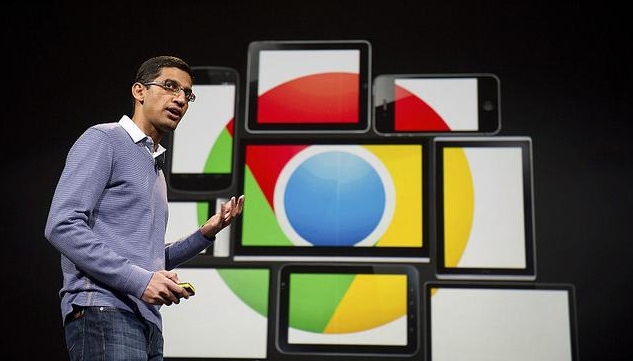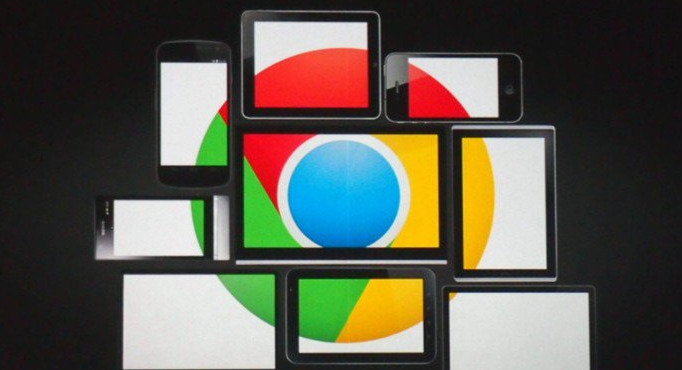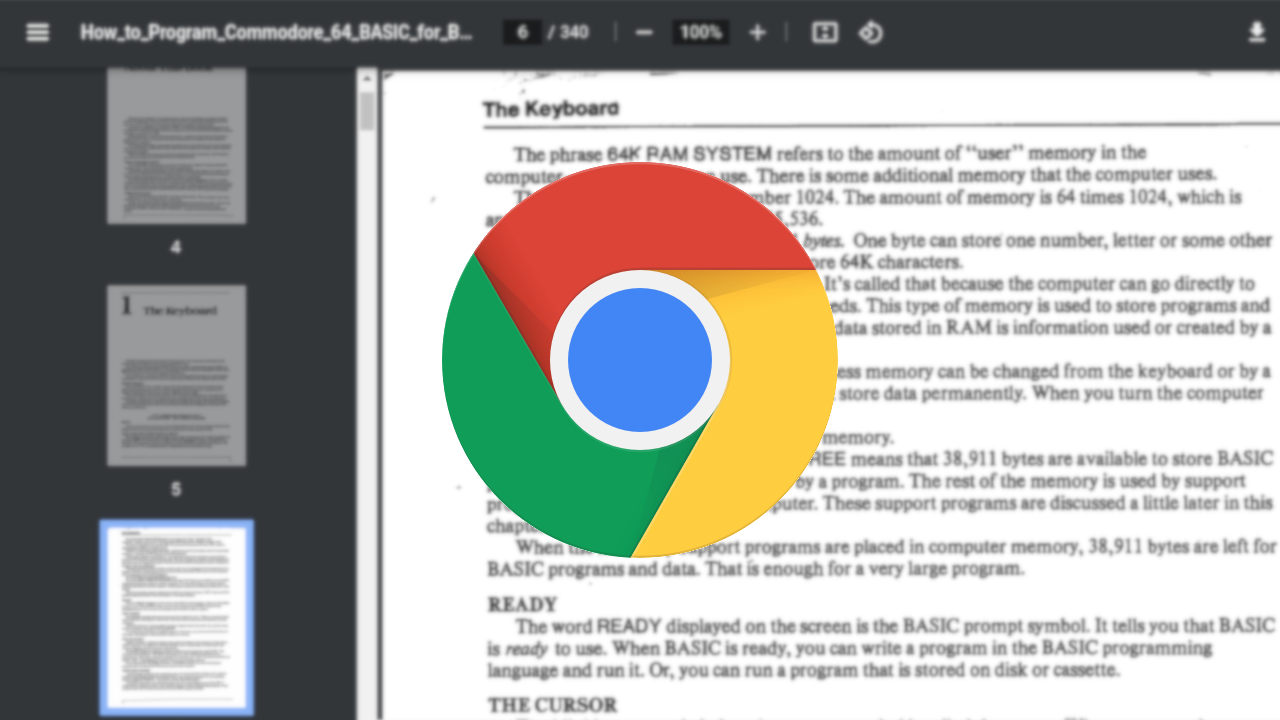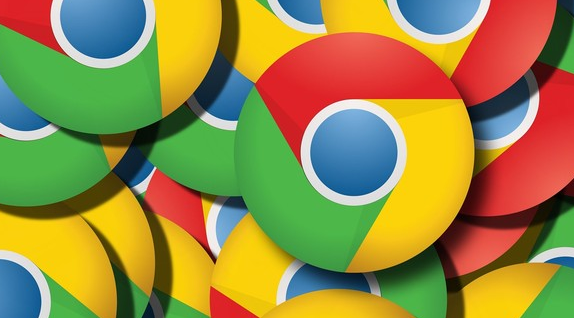如何通过谷歌浏览器优化浏览器的网络连接
时间:2025-05-22
来源:谷歌Chrome官网
详情介绍
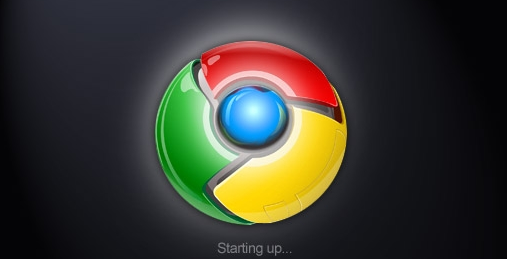
清除缓存和Cookie
随着时间的推移,浏览器缓存和Cookie会不断积累,这可能会导致浏览器运行缓慢以及网络连接出现问题。定期清除缓存和Cookie可以释放磁盘空间,并提高浏览器的性能。
- 操作步骤:
- 打开谷歌浏览器,点击右上角的菜单按钮(三个竖点),选择“更多工具”>“清除浏览数据”。
- 在弹出的窗口中,选择要清除的内容,包括“浏览历史记录”“Cookie及其他网站数据”和“缓存的图片和文件”,然后点击“清除数据”按钮。
管理扩展程序
过多的扩展程序可能会占用系统资源,影响浏览器的启动速度和网络连接。只保留必要的扩展程序,并定期检查和更新它们。
- 操作步骤:
- 点击浏览器右上角的菜单按钮,选择“更多工具”>“扩展程序”。
- 在扩展程序页面中,查看已安装的扩展程序列表。对于不需要的扩展程序,点击其旁边的“删除”按钮进行卸载。同时,确保启用的扩展程序是最新版本,如有更新提示,及时点击“更新”按钮。
调整网络设置
谷歌浏览器的一些网络设置可以进行优化,以改善网络连接。以下是一些常见的设置选项:
- 预取资源:预取资源可以让浏览器在后台预先加载一些可能会在后续访问中用到的资源,从而提高页面加载速度。您可以根据网络状况和个人需求来调整此设置。
- 操作步骤:点击右上角的菜单按钮,选择“设置”>“隐私设置和安全性”>“网站设置”>“预取资源”,然后选择合适的选项,如“标准”或“仅限对快速网络”。
- 代理设置:如果您需要通过代理服务器访问互联网,可以在这里进行配置。但请注意,错误或不必要的代理设置可能会导致网络连接问题。
- 操作步骤:点击右上角的菜单按钮,选择“设置”>“系统”>“打开计算机的代理设置”(在不同操作系统中可能会有不同的路径)。在弹出的代理设置窗口中,根据实际情况进行配置。
优化DNS设置
域名系统(DNS)负责将网址转换为IP地址,优化DNS设置可以提高域名解析速度,进而加快网页加载速度。您可以尝试使用公共DNS服务,如Google Public DNS或Cloudflare DNS。
- 操作步骤(以Windows系统为例):
- 打开“控制面板”,选择“网络和共享中心”>“更改适配器设置”。
- 右键单击正在使用的网络连接,选择“属性”。
- 在网络连接属性窗口中,双击“Internet协议版本4(TCP/IPv4)”。
- 在弹出的窗口中,选择“使用下面的DNS服务器地址”,然后输入首选DNS服务器和备用DNS服务器的地址(例如,Google Public DNS的首选DNS服务器地址为8.8.8.8,备用DNS服务器地址为8.8.4.4)。
检查网络连接问题
有时候,网络连接问题可能是由于网络硬件设备或网络服务提供商的问题引起的。您可以通过以下方法来检查和解决这些问题:
- 重启路由器和调制解调器:关闭路由器和调制解调器的电源,等待几秒钟后再重新启动它们。这可以帮助刷新网络连接并解决一些临时性的问题。
- 检查网络速度:使用在线工具测试您的网络速度,以确保您的网络连接符合预期。如果网络速度较慢,您可以尝试联系网络服务提供商寻求帮助。
通过以上这些方法,您可以对谷歌浏览器的网络连接进行优化,提高浏览速度和稳定性。同时,定期关注谷歌浏览器的更新,及时升级到最新版本,也可以享受到更好的性能和安全保护。希望本文能够帮助您更好地优化浏览器的网络连接,畅享网络世界的精彩。
继续阅读